Как удалить вирусную рекламу
Чтобы избавиться от рекламы в углу рабочего стола, возникающей при заражении компьютера, обязательно установите одну из современных антивирусных программ: «Антивирус Касперского», Dr.Web, Avast и т.п. Проведите полную проверку компьютера на вирусы
Также обратите внимание на съемные носители, подключаемые к системе, так как иногда именно на них сохраняется источник угрозы
Если использование антивируса не привело к положительным результатам, запомните название и содержание всплывающей на рабочем столе рекламы. Попробуйте выполнить поиск в интернете по данным ключевым словам. На официальных сайтах антивирусов, а также на других ресурсах нередко публикуются инструкции по удалению конкретных видов угроз. Следование им может эффективнее помочь решить проблему.
При наличии достаточных навыков работы с компьютером попробуйте удалить вирусную рекламу через системный реестр. Нажмите клавиши Win и R, введите regedit и нажмите Enter. Откройте следующую ветвь реестра: HKEY_LOCAL_MACHINE\Software\Microsoft\Windows NT\CurrentVersion\Winlogon
Обратите внимание на пункт Shell, для которого допускается только параметр «explorer.exe». Также важен пункт Userinit, сопровождаемый путевым параметром «C:\Windows\system32\userinit.exe»
Если там указано иное, приведите все к указанному виду. Перезагрузите компьютер для проверки внесенных изменений.
Как найти и удалить простейший рекламный вирус
Самая распространенная ситуация — вы скачиваете на телефон одно или несколько приложений, после чего начинает всплывать реклама на телефоне, при разблокировке планшета Android. Лучший способ определить приложение, виновное за показ баннеров на устройстве — использовать бесплатную программку AirPush Detector для Android.
У нее одна функция — вычислить «нарушителя порядка» (детектор умеет определять специальные надстройки) и рассказать об этом вам, чтобы вы удалили вирусное приложение, тем самым ликвидировав угрозу. Причем AirPush Detector работает эффективнее антивируса, не нагружает телефон и не содержит ненужных функций.
Отключить рекламу в андроид приложением AdAway
Время, наконец, пойти на некоторые интересные решения. Действие AdAway очень простое — он изменяет файл системных хостов, который используется для доменных имен.
Выражаясь более по- человечески: говорит серверу, что в нем есть реклама и ее скрипты не будут загружаться.
Просто и чрезвычайно эффективно. Конечно, это можно сделать самому вручную, или путем установки соответствующих пакетов, но зачем, когда есть эта хорошая программа.
Программу, не найдете в плей маркет, так как он от гугл который живет за счет рекламы. Однако она доступна в альтернативных серверах полностью бесплатно.
По умолчанию, программа имеет свой список хостов, и вы всегда можете добавить новый собственный.
Кроме того, можете добавить отдельные адреса по одному в исключение. Конечно же, как и другие решения, также AdAway не лишен недостатков.
Наиболее важным из них является требование иметь рут права. Если вы хотите иметь полный контроль над устройством, необходимо андроид разблокировать.
В то время как программа красиво убирает рекламу на сайтах и в приложениях, некоторые приложения полностью не могут избавится от нее.
В мобильном хроме начали экономить — этот шаг был направлен на сервер Google, поэтому AdAway не будет делать фильтрацию.
Он также не позволяет отключать рекламу, которая проходит через скрипты, содержащиеся на страницах сайта, так что может столкнутся с различными препятствиями.
В результате, он может рассматриваться в качестве «первой линии обороны» и имейте в виду, что это не 100-тная блокировка.
Блокировка постоянной рекламы вручную
Рекламу в приложениях можно заблокировать и вручную, не используя дополнительное ПО. Для этого проводится замена файла Hosts, через который выполняется доступ к серверам с назойливым контентом.
Необходимо получить Root-права на смартфон, затем открыть ссылку и сохранить в виде текстового документа с названием «hosts» содержимое страницы. Файл копируют на телефон и отправляют в папку system/etc. Оригинальный документ из папки нужно переместить в другое место и сохранить на случай возможных ошибок.
Далее телефон следует перезагрузить, после этого реклама отображаться в приложениях не будет.
NetGuard
Мобильное приложение – межсетевой экран, которое может фильтровать поступающий трафик и блокировать рекламу без рут прав.
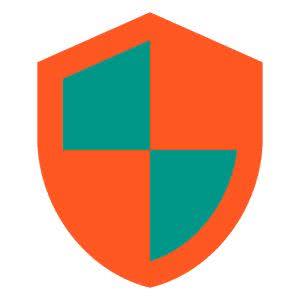
Изначально NetGuart разрабатывалось для управления поступающим интернет-трафиком и его экономии, используя тонкие настройки для работающих приложений, что также дает рациональное использование заряда батареи и осуществление приватности в сети.
Но с последующими обновлениями появилась функция блокировки рекламы. Разработчики не стали выкладывать эту версию приложения с блокировщиком в магазин Плэй Маркет, так как это могло не понравиться Гугл.
Приложение осталось на официальном сайте, откуда его можно и скачать.
Настройки NetGuart
1. Забрать приложение с официального сайта
2. Находите “Настройки”, а в них “Дополнительные опции”.
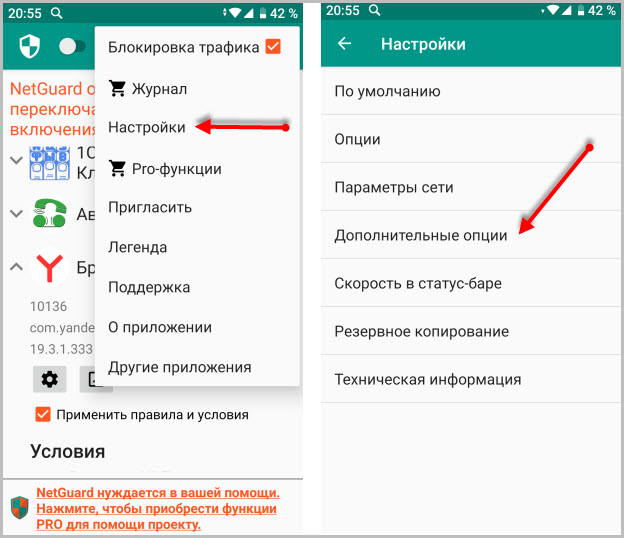
Включаете:
- Фильтр трафика
- Блокировать доменные имена
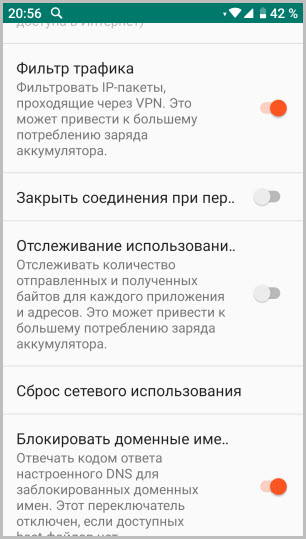
3. Далее, “Резервное копирование”, где жмете функцию “Скачать hosts-файл”.

4. В браузерах необходимо отключить экономию трафика. К примеру, в браузере Яндекс этот режим связан с режимом Турбо.
5. Осталось включить главный переключатель в приложении NetGuart на главной странице.
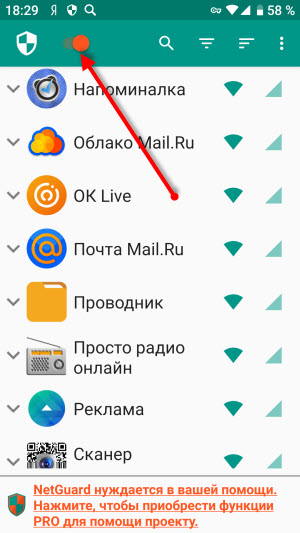
Если все работает вы увидите зеленый текст
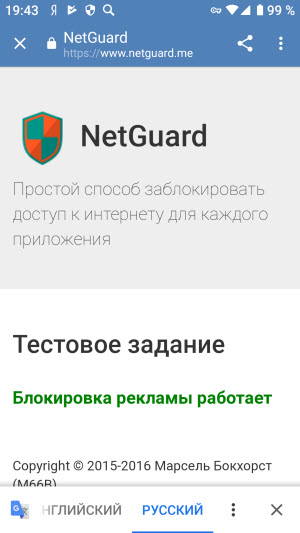
Теперь вы в своем телефоне можете наблюдать пустые места на сайтах, где ранее были рекламные блоки.
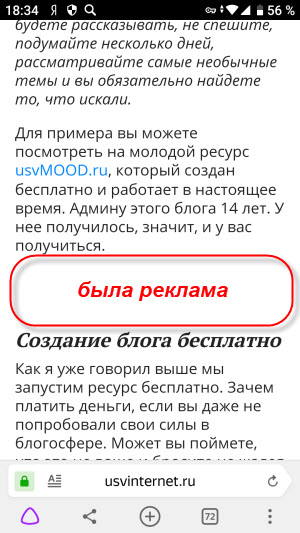
Приложение не может на 100% закрыть всю рекламу, это зависит от hosts-файла. Желающие могут прокачать блокировщик, изменяя и дополняя хост-файл. Всю информацию можно найти на форуме 4PDA.
Хитрости от разработчиков
Обладатели смартфонов производителей Xiaomi и Meizu могут воспользоваться встроенными программными прошивками (MIUI и Flyme), отвечающими за навязчивые уведомления. Отключить рекламу на Андроиде с их помощью можно следующими способами.
Для Xiaomi:
- Откройте любое приложение,
- Зайдите в его настройки,
- Найдите пункт «получать рекомендации»,
Передвиньте ползунок в выключенное положение.
Для Meizu:
- Зайдите в «настройки»,
- Выберите раздел «Уведомления и статус-бар»,
- Перейдите в подменю «менеджер уведомлений»,
- Отыщите проблемную программу, щелкните по ней и отключите опцию «Разрешить уведомления».
- Чистим кэш
Для того чтобы избавиться от появляющихся на экране баннеров, имеет смысл почистить кэш приложения, которое – возможно – отображает рекламу. На разных версиях Андроида пути к функционалу по очистке кэша могут отличаться. Найти этот функционал можно через поиск устройства.
В Андроид 9, например, нужно:
1. Зайти в «Настройки — Приложения — Память»,
2. Нажать “Очистить кэш”,
3. Повторить эти же действия для каждого потенциально рекламного приложения.
Пользователь vs. трояны
Но хитрецов-создателей вирусов непросто обойти. Они корпят перед своими компьютерами, чтобы подпортить кровь владельцам телефонов. И все перечисленные методы могут, к сожалению, не сработать, а проблема – возникнуть вновь. Если нет возможности отнести своё многострадальное устройство в ремонт, придётся постараться самим ещё немного.
Как уже говорилось выше, root-права лучше всего иметь в паре с приложением Lucky patcher. С данным приложением ваши руки будут развязаны в ещё большей степени. Оно способно в почти любой программе отыскать рекламный червь и застопорить его работу, заморозить то есть. Если Lucky patcher запустить, он предоставит список программ, несущих в себе внедрённый вирус, а также программа имеет функцию удаления рекламы.
Если реклама по-прежнему появляется
Что делать, если все перечисленные способы не помогли? Вот еще несколько секретов, как отключить рекламу в Хром.
Чистка телефона от вирусов
В борьбе с вредоносным ПО на Андроид поможет Safe Security. Конечно, в интернете можно найти множество антивирусных программ, но только это дополнение остается бесплатным. В Play Market доступна полная версия Safe Security. Чтобы просканировать свой смартфон, сделайте следующие шаги:
- Откройте магазин приложений и найдите Safe Security с помощью строки поиска.
- Нажмите “Установить”, затем немного подождите и коснитесь кнопки “Открыть”.
- Ознакомьтесь с условиями использования и нажмите “Начать”.
- Просканируйте Android на наличие вирусов. Для этого нажмите кнопку “Антивирус”.
- Дождитесь завершения процесса и нажмите “Решить все”, чтобы устранить выявленные проблемы и отключить вирусную рекламу.
Вирусы удалены из системы Андроид.
Удаление подозрительных приложений с телефона
Перед тем как отключить рекламу в Хром, стоит найти источник нежелательного контента. Это могут быть программы с вирусным ПО. Чтобы их удалить, сделайте несколько простых действий:
- Откройте “Настройки” на шторке уведомлений.
- Выберите раздел “Приложения и уведомления”.
- Откройте вкладку “О приложении”.
- Удалите программы, которые не используете. А также желательно переместить в корзину дополнения, скачанные не из Play Market. Для этого выберите приложение и нажмите кнопку “Удалить”.
Что делать, если после звонка выскакивает реклама на Андроид
Самая серьезная проблема, связанная с рекламой – это вирус «звонилка». После того, как пользователь совершает звонок или принимает входящий вызов, на рабочем столе высвечивается реклама. Это означает, что вместе с какой-то программой или файлом на смартфон попало и вредоносное ПО.
Как справиться с проблемой:
- Установить антивирус. В магазине приложений есть много достойных программ с функциями поиска вирусов и последующей очистке. Подойдет Dr. Web. После установки и запуска программы нужно начать глубокое сканирование устройства.
- Программа может обнаружить вредоносные программы. В их числе может оказаться и программа, важная пользователю. Рекомендуется удалить ее, чтобы повысить безопасность устройства. Если делать этого не хочется, можно перейти в раздел «Настройки», найти в подпункте «Приложения» опасную программу и очистить ее данные. После этого вирус может перестать действовать.
- Если указанные выше шаги не помогли, придется сбрасывать настройки смартфона до заводских или отдавать устройство профессионалам.
Лучше не рисковать и установить антивирус сразу же, еще до того, как начнется скачивание файлов из непроверенных источников. Антивирусы сканируют каждый файл, который попадает в систему Андроид. Если в нем есть потенциальная угроза, утилита сообщит об этом. Пользователю всего лишь нужно подождать 10-20 секунд, пока закончится сканирование.
Итак, существует сразу 4 способа, как убрать всплывающую рекламу на телефоне. К сожалению, наиболее функциональные приложения доступны только для продвинутых пользователей, которые готовы использовать Рут. Новички могут использовать специальные браузеры или плагины для них, в которых отсутствует реклама. В случае появления вирусного контента с проблемой быстро справится антивирус.
Как отключить постороннюю рекламу на телефоне
Иногда посторонняя организация шлет сообщения, которые никакого отношения не имеют к предложениям от Билайна. У оператора не существует специальной блокировки от спама. Рекламную рассылку нужно послать на номер 700. При этом сообщение должно пересылать с телефона получателя с указанием время и даты получения.
Номер работает на специальном сервисе оператора Beeline – Антиспама. Отправка сообщений на 700 бесплатна. После чего спам будет внимательно изучен компанией. Если оно действительно имеет нарушения, то номер отправителя заблокируют. Таким образом, получиться отменить рекламу на телефоне с помощью компании Билайн. Но вам придется подождать ответ, который может придти в течение двух недель.
Лучшие блокировщики рекламы для Android
Для операционной системы Android есть широкий выбор блокировщиков рекламы, помимо AdBlock Plus, о котором я говорил в начале статьи.
AdGuard
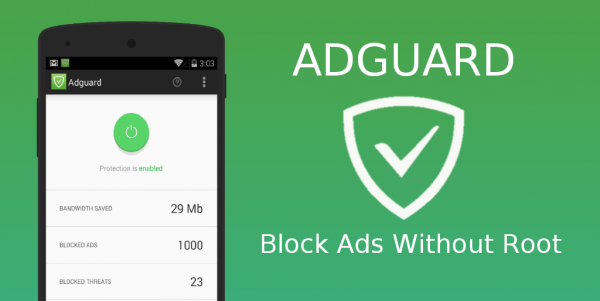
Программа работает по принципу блокировки источников и адресов в сети, и очень похожа на AdBlock Plus. AdGuard функционирует как защитный экран, постоянно работающий на фоне.
Благодаря этому он избавляет устройство от рекламы не только в браузере, но и в различных приложениях, играх и операционной системе.
Block This
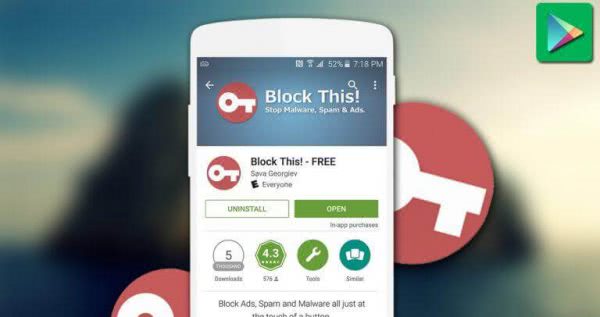
Бесплатное программное обеспечение с открытым исходным кодом. Особенностью приложения является использование DNS в качестве фильтра, а также работа через прокси сервера. Благодаря этому расходуется меньше заряда аккумулятора.
AdAway
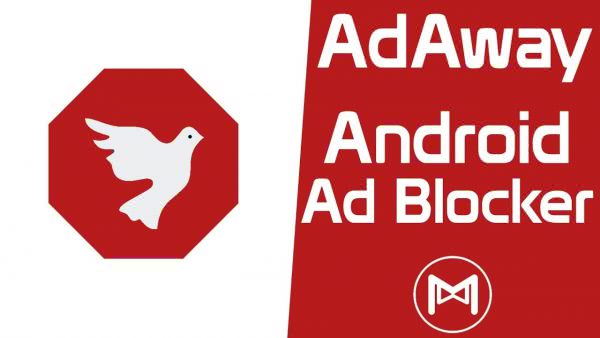
Возможно, самое мощное приложение для того как убрать рекламу на Андроиде. Его недостаток в том, что для полноценного функционирования требуется выдать софту права суперпользователя.
Как отличить вредоносную рекламу от обычной
Как мы уже выяснили, основная масса рекламы на мобильных устройствах безобидна. Однако вредоносное ПО, способное нанести урон устройству и данным на нем, тоже может «радовать» вас рекламным контентом. Отличить первое от второго не всегда легко, но у зловредной рекламы есть характерные признаки:
Стоит понимать, что наличие одного или нескольких признаков не всегда говорит о том, что в вашем телефоне поселился вирус. Однако если вы стали замечать подобные вещи, лучше сразу же проверить смартфон на наличие вредоносного ПО.
О том, как удалить вирусы с устройства Android, на Compconfig есть отдельная статья. Некоторые моменты, особенно тесно связанные с рекламой, мы рассмотрим ниже.
Браузер AdBlock
Ещё более радикальный способ убрать всплывающие и выскакивающие окна на Android — полностью перейти на браузер от разработчиков самого известного блокировщика рекламы:
Страницы, открываемые в нём, обрабатываются по умолчанию. Чтобы убедиться в этом, достаточно нажать на пиктограмму щита в правом нижнем углу экрана.
И посмотреть счётчик заблокированных модулей.
Пользователь может на время разрешить уведомления коммерческого характера, установив ползунки в положение «Отключено».
Или, напротив, перейти в «Настройки».
Запретить открытие YouTube-ссылок в сторонних приложениях.
И заблокировать даже запросы от сайтов на отправку уведомлений — по умолчанию этот ползунок неактивен.
Самый значительный недостаток браузера — медлительность и ресурсоёмкость: на «слабом» телефоне или планшете приложение будет зависать, и убрать рекламу, не теряя при этом связи с Интернетом, у владельца не выйдет. Ниже будет рассказано о нескольких альтернативных вариантах блокировки всплывающих окон — они подойдут практически для любого смартфона.
Выполняем сброс настроек – Hard Reset
Если ни один из методов не помог избавиться от рекламы на мобильном устройстве, нужно восстановить заводские настройки Андроид. Для этого:
1. Выберите вкладку «Резервное копирование и сброс» в меню «Настройки» (или “Общие настройки”),
2. Нажмите «Восстановление заводских настроек» (Или “Резервное копирование и сброс – Сброс настроек”).
Внимание! Сброс настроек приведет к потере всех пользовательских файлов во внутренней памяти устройства. Поэтому перед выполнением этой процедуры обязательно сделайте резервную копию файлов в облачном хранилище (см
обзор лучших сервисов на сайте Softdroid).
Как убрать рекламу с планшета Huawei
Выход есть из любой ситуации. Это относится и к всплывающим окнам рекламы на планшетах Huawei. Наиболее активные пользователи научились очень просто избавляться от ненужного контента.
Вот несколько наиболее действенных способов:
- Для удаления рекламы устанавливаются специальные сторонние приложения.
- В крайних случаях возможен полный сброс до заводских настроек, а также перепрошивка.
- Уведомления удаляются вручную с ROOT правами.
По сути инструкции по удалению всплывающих объявлений, описанные для телефона, могут запросто подойти и для планшета. Раздел параметров не отличается между гаджетами, и владелец может воспользоваться представленными выше способами.
Профилактика появления рекламных баннеров и окон
После того, как выполнена чистка телефона от назойливого рекламного контента, нужно соблюдать профилактику, чтобы в дальнейшем снова не узнавать, как убрать рекламу на Андроиде, которая выскакивает сама по себе. В первую очередь она включает в себя установку надёжной антивирусной программы, пресекающей появление рекламы на смартфоне. Это утилиты Dr Web, Kaspersky Internet Security, McAfee и т.д. Регулярно следует проводить полную проверку устройства на предмет вредоносных угроз, а сама антивирусная программа должна быть постоянно включённой.
При установке игр и ПО необходимо загружать дистрибутивы только с проверенных источников. Не стоит устанавливать новые, малоизвестные приложения, потому что они могут содержать вредоносные файлы.
Не рекомендуется использовать для блокировки рекламы сразу несколько однотипных приложений, т.к. они могут конфликтовать между собой. Лучшим решением станет их тестирование и последующий выбор одной из программ, проявившей себя лучшим образом.
Эти простые правила помогут избежать ненужных проблем и дискомфорта от постоянного появления рекламы при использовании телефона.
Что за реклама может всплывать?
Давайте сразу разберем типы баннеров, которые могут всплывать на телефоне. Уже давно нет четкого понятия, что такие окна появляются из-за вирусов. Сегодня практически все приложения, включая прошивку телефона, напичканы рекламой. Вот основные источники выскакивающих окон:
-
Прошивка телефона. Да, не удивляйтесь, бывают моменты, когда разработчики кастомной прошивки встраивают в свои продукты небольшую рекламу, причем появляется она только в определенных моментах или при запуске определенных опций (например в фоновом режиме, в шторке). Конечно, такая ситуация не часто встречается в официальных прошивках. Но там история другая – там встраивают свои приложения. Яркий тому пример – модифицированная оболочка для Xiaomi – MIUI.
- Всплывающие окна и видеореклама в приложениях. Это очень частая причина раздражения пользователей, разработчики софта хотят “кушать”, поэтому не заморачиваются и пихают в свои приложения любой тип рекламы. От этого никуда не деться, только приобрести PRO-версию. Есть также момент, когда приложение может активировать всплывающие окна в шторке или режиме блокировки телефона.
- Вирусная активность. Занимает первое место по количеству постоянно выскакивающих баннеров. Помимо этого, зловреды (трояны, черви, бэкдоры, банкеры) могут взламывать аккаунты, отслеживать трафик пользователя, отправлять SMS и красть данные с мобильного банкинга. Об этом подробнее позже.
- С недавнего времени появился в телефонах начал появляться новый тип рекламы, продиктованный push-уведомлениями. Появляется она в виде простых рекламных оповещений в шторке телефона, либо выскакивает отдельными баннерами при запуске мобильного браузера.
Устанавливаем антирекламные приложения
Существует множество полезных приложений, обеспечивающих антирекламную защиту. Опять же, все они эффективны только в платных версиях.
Одна из программ, обеспечивающих стабильную защиту от навязчивой рекламы – . В бесплатной версии программа позволяет блокировать баннеры и сайты, распространяющие вредоносный контент, устанавливает защиту от слежения. Расширенная, т.е. платная версия обеспечивает пользователя многоуровневой защитой:
- избавляет от рекламы, блокируя весь вредоносный контент,
- устанавливает анонимность при посещении веб-сервисов, позволяет выбрать страну выхода во всемирную сеть,
- устраняет рекламу в видеороликах на Интернет-хостингах и приложениях,
- ускоряет загрузку страниц,
- обеспечивает шифрование данных.
Стоимость подписки:
- бессрочная – 900 рублей,
- годовая – 300 рублей,
- месячная – 50 рублей.
Как работать с программой?
1. откройте WebGuard,
2. в верхнем правом углу передвиньте ползунок в положение «включено» (отключение программы производится путем перевода ползунка в исходное положение),
3. установите галочки напротив разделов «опасные сайты», «загрузка приложений», «сжатие трафика», «анонимность», «только в браузерах»,
4. закройте окно программы и продолжайте пользоваться мобильным устройством в привычном режиме, но уже без реклам.
Как отключить «Хамелеон» от Билайн самому
Если вам поступают рекламные сообщения, вы самостоятельно можете отказаться от них. Сделать это возможно несколькими способами. Для этого не обязательно посещать офис оператора или звонить в техническую поддержку.
Если вы увидели интерактивное сообщение от услуги «Хамелеон», то от услуги необходимо избавиться в первую очередь. Дело в том, что иногда случайно можно нажать на кнопку и подключить контент, который не нужен. Особенно это касается детей и пожилых людей, которые плохо разбираются в этом и могут активироваться услугу, за которую деньги вернуть будет практически невозможно.
Отключить услугу «Хамелеон» можно следующими способами:
- Использовать USSD команду: *110*20#, после чего услуга будет отключена.
- Зайти в SIM-меню, выбрать соответствующий пункт (hameleon), затем перейти в раздел «Активация» и отключите услугу.
Приложения для блокировки всплывающей рекламы
Существуют приложения-блокировщики, которые фильтруют и изолируют рекламные сети, которые принудительно отображают контент. Кроме того, они позволяют сэкономить на мобильном трафике. Далее – подборка рекламных блокировщиков для ОС Андроид.
WebGuard поддерживает более 550 мобильных приложений. Среди его функций:
- Идентифицирует и обезвреживает программы, которые следят за действиями пользователей.
- Следит за анонимностью пользователей Андроид (антифишинг, удаление шпионов).
- Блокирует небезопасные сайты и выдает уведомление о платных функциях, за которые может списываться оплата.
- Удаляет рекламу в онлайн-кинотеатрах, на сайтах, в небезопасных приложениях.
В приложение встроен файрволл, который также поможет в поиске и блокировке рекламных модулей. WebGuard требует покупки лицензии (0,59 € до 22,00) за использование платных функций.
AdGuard Content Blocker также относится к категории рекламных убийц, но для браузеров. Поддерживаются Samsung Internet и продукт Яндекс. Работает без root-доступа.
На выбор пользователя – около 20 обновляемых фильтров, в том числе отключение видео рекламы и всплывающих баннерных блоков. Фильтры можно комбинировать между собой, тонко настраивать, создавать списки доверенных и запрещенных приложений.
Adblocker Browser – вариант для тех, кому не принципиальна привязка к браузеру вроде Chrome. Этот продукт включает в себя функции интернет-навигации, при этом имеет в наличии мощных фильтр от рекламы. Блокирует поп-апы, спамные сети, видеорекламу, не следит за активностью и не отправляет данные в интернет.
Что же делать?
Решение проблемы того, как убрать рекламу с телефона Андроид, это в первую очередь избегание бесплатных программ. Или же ставьте «блокеры» — силки для троянов. Многие из них бесплатны (какая ирония!) и просты в пользовании. Хотя и тут не стоит бросаться скачивать первый попавшийся «блокер» — сперва следует тщательно изучить инструкцию и выбрать наиболее понятную для себя версию. И, конечно, почитать отзывы других пользователей, если они есть. Не стоит тестировать на своём недешёвом аппарате сомнительные программы.
Есть решение сложнее, из разряда «своими руками». Для тех, кто с современной техникой на «вы», этот вариант отпадает. Просто потому, что необычный процесс может вызвать панику и много лишних, а то и непоправимых действий, хотя технически всё просто.
Нужно разжиться root-правами с помощью созданных специально для этого программ (вообще, root-права для продвинутых пользователей открывают почти безграничные возможности) и файловым менеджером.
Затем с помощью компьютера нужно скачать файл под названием hosts, перекинуть его на флешку телефона, файловым менеджером установить прямо в папку в памяти гаджета — /system/ets/. Только не забудьте на всякий случай скопировать первичный файл, тот, который hosts.
Загруженный файл сам примется гонять всю эту рекламную нечисть. И не придётся больше спрашивать всех друзей и знакомых: «Реклама на экране телефона, как убрать?» Она просто больше не появится.
Из самых радикальных мер при выяснении того, как убрать рекламу на телефоне Android, – не подключаться вообще к интернету и Wi-Fi.
Удаляем подозрительные приложения
Сразу после установки выбранного антивируса потребуется провести незначительную ревизию ранее установленных дополнений и только потом решить, как удалить рекламу на Андроиде. Все вызывающие подозрение объекты обязательно нужно удалить, особенно те, которые были установлены вне ведома самого пользователя. Стоит добавить в перечень утилит ту, что проводит время от времени операцию, позволяющую избавиться от приложений. Если есть вопросы по их использованию, всегда можно получить помощь в директе. Подобная чистка позволит устранить приложения, показывающие всплывающую из интернета рекламу гугла.
Для проведения грамотной и качественной ревизии, после установки ПО, нужно решить вопрос, какое ПО блокирует ролики лучше всего, какое более эффективно использует встроенные инструменты и сторонние приложения, позволяющие убрать ролики на активном и на заблокированном телефоне. Если принято решение использовать встроенные инструменты, нужно выполнить такие действия:
- Открывается раздел Настройки.
- Осуществляется переход в Приложения.
- После этого вниманию будет представлен перечень программ и утилит.
- В списке находится ненужная программа и открывается.
- Откроется страница с основной информацией по приложению, где также есть кнопка Удалить.
- Нужно активировать ее и произвести подтверждение данной операции.
Если подобных ненужных выпрыгивающих приложений очень много, если реклама задолбала, стоит воспользоваться сторонними ПО. Они позволят добиться оптимальной защиты и одновременно сэкономить время.
Среди данных приложений можно выделить Easy Uninstaller. Функциональной особенностью данного блокиратора рекламы для Андроид является то, что все ранее скачанные и установленные приложения высвечиваются пользователю в виде удобного перечня.
Еще одним удобством является то, что приложение в состоянии убрать много роликов, выплывающих одновременно. Все что потребуется сделать – активировать рядом с подозрительными и просто ненужными вылетающими приложениями опцию Удалить. После подтверждения операции будет произведено необходимое устранение программ и, соответственно, рекламы, не изучая предварительно, какая лучше.
Как убрать рекламу на рабочем столе от Play Market
Обычно такое явление наблюдается после установки определенного софта. В моем случает это было приложение KingoRoot для получения рут прав на планшете Lenovo. При включении интернета постоянно выскакивает полупрозрачный блок на весь экран, а в правом верхнем углу есть кнопка закрытия с таймером (Close Ad).
Хуже всего, что реклама появляется в самый неожиданный момент, и можно случайно кликнуть по ней, после чего сразу же запускается Google Play для скачивания ненужной программы. Так можно и вирус подцепить, несмотря на то, что Гугл Плей теперь тщательно проверяет все файлы.
Самое главное в таких случаях – не паниковать! Достаточно удалить приложение, после установки которого заметили подобные проявления. А можно воспользоваться двумя утилитами:
- AirPush Detector или AdGuard (без root);
- Adfree APK (рут необходим)
Рейтинг лучших программ-блокировщиков
Защититься от нежелательной рекламы можно с помощью специальных программ, предназначенных для ее отключения. Многие из них работают при наличии рут-прав, которые можно получить при установке специального приложения. У гаджетов с официальной прошивкой они изначально отсутствуют и устанавливаются вручную. В другом случае необходима проверка наличия с помощью утилит CPU-Z и Root Checker.
Если проверка установила присутствие прав суперпользователя, можно приступать к выбору программы-блокиратора. Когда разрешение не найдено, для борьбы с коммерческой информацией требуется подбор специальных приложений.
К установке на устройства, работающие на платформе Android, рекомендованы следующие виды программ:
- AdGuard. Инструмент для борьбы с коммерческой информацией, которая выпадает в приложениях и браузерах. Блокирует встроенные ролики в приложениях Youtube и аналогичных. Функционирует за счет внесения изменений в файлы hosts. Для установки требуется версия Android 4.1+, root-права не обязательны. Среди достоинств – много настроек, экономия трафика, возможность ограничить или восстановить доступ к интернету для любой программы.
- AdWay. Блокировщик функционирует только при наличии рут-прав. Принцип его работы заключается в использовании модифицированного файла hosts, перенаправляющего рекламные запросы на 12.0.0.1 (в никуда). Благодаря этому реклама не перебивает работу устройства.
- NetGuard. Мобильный файрвол позволяет настраивать приложения, экономить трафик и энергопотребление. Совместим с любыми гаджетами и браузерами. Удаление ненужной информации из ряда игр может не произойти. Иногда на месте вырезанной рекламы остается пятно. Упрощенную версию можно найти в Google Play, а полную – на официальном сайте разработчика.
- AdBlock Plus. Антиреклама для Яндекс браузера работает в комплексе с любыми устройствами на Android, независимо от наличия прав. Пользователю достаточно запустить приложение, настроить и свернуть, оставив в фоновом режиме. Программа позволяет блокировать любые виды рекламы или разрешать показывать ненавязчивые варианты, которые не позволяют третьим лицам отслеживать действия владельца мобильного устройства в интернете.
- AdClear. Совместима с любыми устройствами, независимо от того, присутствует root-допуск, или нет. За фильтрацию трафика отвечает сервер VPN, автоматически создаваемый после установки. Скачать программу можно в «Плей Маркет», после чего потребуется выполнить установку, подтвердить доверие к работе и подождать окончания завершения функционирования приложения. AdClear позволяет уточнить, на каких сайтах осуществлялась блокировка коммерческой информации.
Виды рекламы, которую можно заблокировать в Хроме
С помощью рекламного контента владельцы сайтов компенсируют затраченные средства на проекты и стремятся к дополнительному заработку. В основном, всплывающие уведомления появляются на популярных порталах с большой посещаемостью.
Рекламное предложение формируется на основе того, какие страницы в Google Chrome просматривает пользователь и что покупает. Если посетитель заинтересовался и перешел по объявлению, владелец сайта получает прибыль.
Рассмотрим, какой бывает реклама в Google Chrome на Android.
Всплывающая — резко появляющиеся баннеры и видео как раз относятся к всплывающей рекламе. Они могут отображаться по нескольким причинам:
- Выполнение определенных команд. Алгоритм прописан в прошивке смартфона (если она не от официального разработчика). Когда пользователь выполняет заданное действие, активируется всплывающее окно.
- Использование бесплатных приложений и игр. В этом случае разработчики зарабатывают не на продажах программы, а через показы коротких рекламных видео. Чтобы воспользоваться какой-либо функцией или продолжить игру после поражения, пользователь вынужден посмотреть небольшой ролик.
- Наличие вируса. Вредоносное ПО не только выдает рекламные картинки и баннеры, но и считывает личную информацию пользователя. Кроме того, запрещенный контент может открыться в полноэкранном режиме, который тяжело отключить.
Контекстная — это разновидность рекламы, которая выводится в соответствии с поисковыми запросами и интересами пользователя. Она появляется в виде текстового, графического или видеоконтента на сайтах в Гугл Хром. Так, его можно увидеть в первых строках поисковой выдачи или на площадках для просмотра видео (например, YouTube).
Запросы подписки — этот метод рекламодателей набирает все большие обороты. Практически каждый сайт предлагает подписаться на уведомления. В результате пользователь будет получать оповещения о новых статьях или новостях с этого ресурса, даже если посещает другой сайт.
Ручное отключение рекламы
Кроме программных способов удаления назойливых объявлений и прочего рекламного контента, существуют ручные методы, среди которых специалисты на первое место ставят изменение системного файла HOSTS.
Важно знать
Эта процедура потребуется обязательного наличия прав суперпользователя.
Для решения проблемы первым делом необходимо провести скачивание измененного файла на специализированном ресурсе или тематическом форуме. Далее потребуется установка файлового менеджера.
Скаченный hosts-файл копируется в папку /system/ets. При этом необходимо создать резервную копию имеющегося, чтобы можно было вернуть смартфон в исходное состояние в дальнейшем.
Еще один способ, как можно избавиться от ненавистной рекламы – удаление неизвестных приложений:
- Перейти к настройкам устройства.
- Выбрать пункт «Приложения».
- Найти подозрительные объекты в списке установленных.
- Осуществить их удаление.
Перечисленные способы не являются исчерпывающими методами по удалению рекламного контента. К числу действенных способов можно отнести инсталляцию антивирусной программы. Но чтобы не прибегать к манипуляциям по очистке собственного смартфона, рекомендуется придерживаться ряда правил:
проводить скачивание контента только из официальных источников;
проявлять максимальную бдительность и осторожность при инсталляции новых приложений;
всю важную информацию дублировать на внешних носителях и проводить синхронизацию через google-аккаунт.
Перед тем как отключить рекламу
Подумайте!
Где в первую очередь вы ищите нужную информацию? Правильно, в интернете. Здесь ее много, она актуальна.
А кто эту информацию ежедневно, 24/7 поставляет в сеть? Правильно, такие же люди, как и мы с вами: копирайтеры, дизайнеры, веб-разработчики, фрилансеры и другие специалисты.
А сколько оборудования и обслуживающего персонала необходимо, чтобы “хранить” весь интернет в рабочем состоянии круглосуточно? Тут трудно даже представить.
Вы идете в магазин и покупаете продукты или вещи, а заходите в интернет и забираете все бесплатно: информацию, фильмы, книги, музыку и т.д. Ваша плата за все, это дать возможность показать вам рекламу.
Вы находитесь на блоге, на котором тоже есть реклама, благодаря которой можем оплатить, домен, хостинг, сертификат безопасности, воспользоваться платными услугами фрилансеров и специальными сервисами для дальнейшего развития сайта.
Скажу больше – не будет рекламы, не будет интернета.

Есть сайты, которые специально созданы для заработка на рекламе и вы не раз попадали на них. Они просто перегружены различными баннерами, плюс ко всему экран может закрыть всплывающая (ее еще называют агрессивная, раздражающая) реклама. Такие сайты нужно блокировать целиком и безвозвратно.
Вы можете ни разу не согласиться со мной и остаться при своем мнении. Тогда приступим к созданию мира без рекламы на вашем смартфоне. Поехали.
Подводя итоги
В качестве заключения можно отметить, что после тщательного удаления и блокировки информационных баннеров, стоит придерживаться определенных профилактических мер
Среди основных эффективных мер безопасности можно отметить установку антивируса, скачивание приложения с официального сайта, проявление осторожности в процессе установки новых игр и функциональных приложений
Одновременно с выполнением данных блокирующих операций можно периодически дублировать важную информацию на бесплатные резервные носители. Это важный момент, так как задачей вирусных ПО в 2018 году часто является не только запрет на передачу надоедливой вирусной информации, которая распространяется везде, но уничтожение данных.






